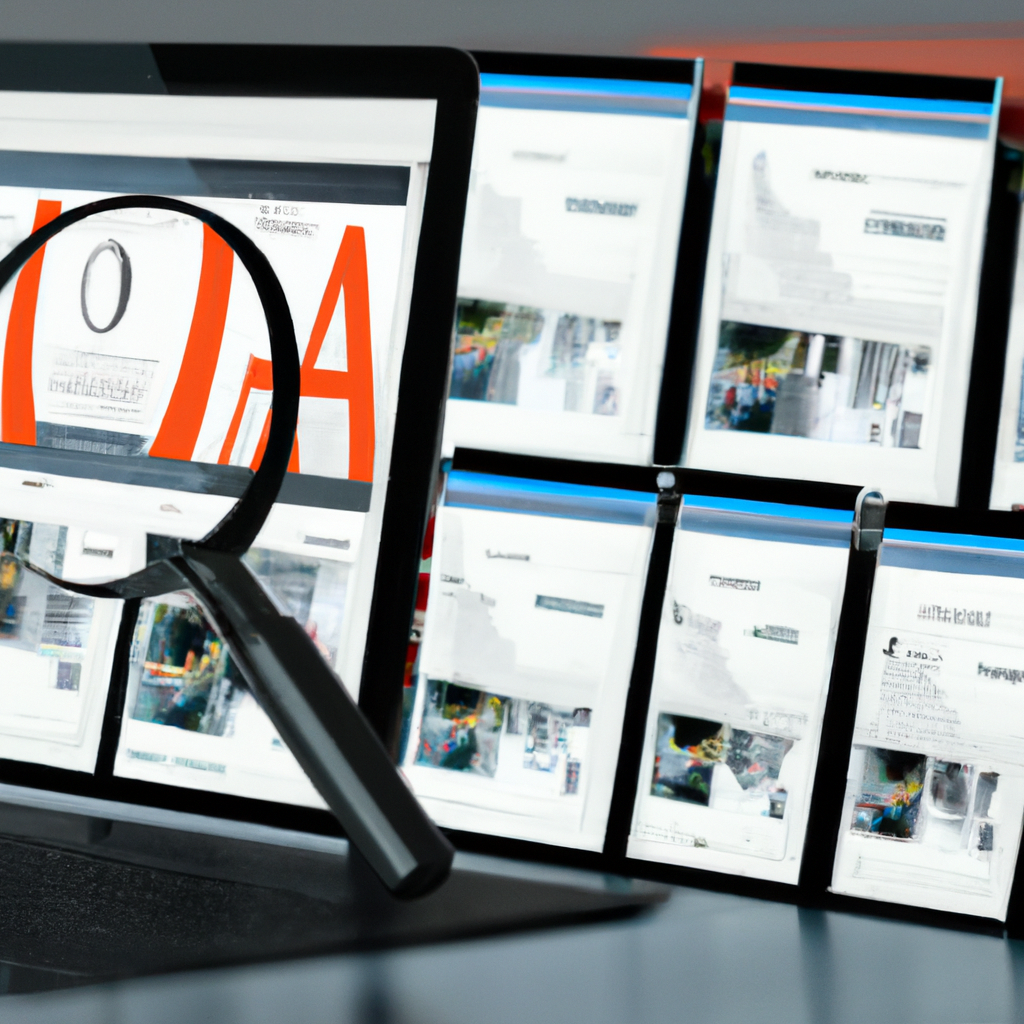はじめに
アドビ製品、特にPhotoshopは、画像編集の世界で非常に人気がありますが、初心者にとってはその多機能さが逆にハードルに感じられることもありますよね。この記事では、特に画像を伸ばす方法に焦点を当て、プロの目線とプロの写真家の視点から、あなたの悩みを解決するための情報をお届けします。さあ、一緒にPhotoshopの魅力を探っていきましょう!
Adobe Photoshopで画像を伸ばす方法
画像のサイズを変更する方法
画像のサイズを変更することは、Photoshopでの基本的な作業の一つです。まずは、画像を開き、メニューから「イメージ」→「画像サイズ」を選択します。ここで、幅と高さを入力することで、簡単にサイズを変更できます。
サイズ変更の基本手順
画像サイズを変更する際の基本的な手順は以下の通りです:
| ステップ | 説明 |
|---|---|
| 1 | Photoshopを開き、編集したい画像を読み込む。 |
| 2 | メニューから「イメージ」→「画像サイズ」を選択。 |
| 3 | 新しいサイズを入力し、「OK」をクリック。 |
画質を保持するためのポイント
サイズを変更する際は、画質を保持することが重要です。特に大きく引き伸ばすと画質が劣化しやすいので、リサイズの際は「再サンプル」のオプションを選択し、「自動」や「バイキュービック法」を選ぶと良いでしょう。

アスペクト比を維持しながら伸ばす
アスペクト比を維持することは、画像を伸ばす際に重要なポイントです。アスペクト比とは、画像の幅と高さの比率のことで、これを保つことで、画像が歪むのを防ぎます。
アスペクト比の理解
アスペクト比を理解するためには、まず画像の元のサイズを知ることが必要です。例えば、幅が1920px、高さが1080pxの画像の場合、アスペクト比は16:9です。この比率を維持しながらサイズを変更することで、自然な見た目を保つことができます。
比率を保ったサイズ変更の手順
アスペクト比を保ったままサイズを変更するには、画像サイズの設定画面で「鎖」アイコンをクリックしてロックをかけることがポイントです。これにより、幅を変更すると高さも自動的に調整されます。
画質劣化を防ぐテクニック
画像を伸ばすときに最も気になるのが画質の劣化です。特に、印刷やウェブでの使用を考えると、画質は非常に重要です。ここでは、画質劣化を防ぐためのテクニックを紹介します。
画質劣化の原因とは
画質劣化の主な原因は、画像のピクセル数が不足していることです。特に小さい画像を大きく引き伸ばすと、ぼやけた印象になってしまいます。元の画像が高解像度であるほど、伸ばしたときの画質も良好です。
劣化を最小限に抑えるための方法
劣化を最小限に抑えるためには、以下の方法を試してみてください:
- 元の画像の解像度を高く保つ。
- 「スマートオブジェクト」を使用して、非破壊的に編集する。
- 「再サンプル」機能を活用し、最適な方法を選ぶ。
特定のオブジェクトを伸ばす
画像全体ではなく、特定のオブジェクトだけを伸ばしたい場合もありますよね。Photoshopでは、そんなニーズにも応えてくれる機能があります。
オブジェクト選択の方法
特定のオブジェクトを選択するためには、まず「選択」ツールを使います。オブジェクトの周囲を囲むように選択することで、その部分だけを編集することができます。選択範囲を調整することで、より正確にオブジェクトを選ぶことが可能です。
部分的な伸ばし方と注意点
選択したオブジェクトを伸ばす際は、変形ツールを使います。オブジェクトを選択した状態で「Ctrl + T」を押すと、自由にサイズを変更できますが、元の形を崩さないように注意が必要です。特に、角をドラッグする際には、Shiftキーを押しながら操作すると、アスペクト比を保ったまま伸ばせます。
Photoshopの機能とツール
Photoshopには、画像を伸ばすための便利な機能やツールがたくさんあります。これらを活用することで、効率的に作業を進めることができます。
変形ツールの使い方
変形ツールは、オブジェクトを自由に変形させるための強力なツールです。オブジェクトを選択した状態で「編集」→「変形」を選ぶことで、さまざまな変形オプションが表示されます。これを使うことで、よりクリエイティブな編集が可能になります。
スケール機能の活用法
スケール機能は、特定のオブジェクトを均等にサイズ変更する際に便利です。選択したオブジェクトをドラッグすることで、簡単にサイズを変更できます。Shiftキーを押しながらドラッグすることで、アスペクト比を維持したまま変更可能です。
便利なショートカットキー一覧
作業を効率化するためには、ショートカットキーを活用することが大切です。以下は、特に役立つショートカットキーの一覧です:
| 操作 | ショートカットキー |
|---|---|
| 選択ツール | V |
| 自由変形 | Ctrl + T |
| 再サンプルの変更 | Alt + Ctrl + I |
まとめ

伸ばす際の注意事項
画像を伸ばす際は、必ず元のアスペクト比を意識することが重要です。また、画質を損なわないためにも、元の解像度を保って作業を進めましょう。特に印刷を考えている場合は、より高解像度の画像を使用することをお勧めします。
効率的な作業のためのヒント
Photoshopを使いこなすためには、ショートカットキーやツールの使い方をマスターすることが大切です。また、Adobeの公式サイトでは、さまざまなチュートリアルやリソースが提供されていますので、ぜひ参考にしてみてください。Adobe Photoshopの詳細はこちらから。